 Betrieb und Instandhaltung
Betrieb und Instandhaltung
 CentOS
CentOS
 Was sind die besten Tools zur Überwachung und Profilierung von CentOS -Serverleistung?
Was sind die besten Tools zur Überwachung und Profilierung von CentOS -Serverleistung?
Was sind die besten Tools zur Überwachung und Profilierung von CentOS -Serverleistung?
In diesem Artikel werden Tools zur Überwachung der CentOS -Serverleistung untersucht. Es werden Befehlszeilen-Dienstprogramme (Top, Iostat, VMstat, Netstat, SS, NMON) und umfassende Systeme (Zabbix, Nagios, Prometheus, Grafana) erörtert und betonen effektive Engpass-Iden
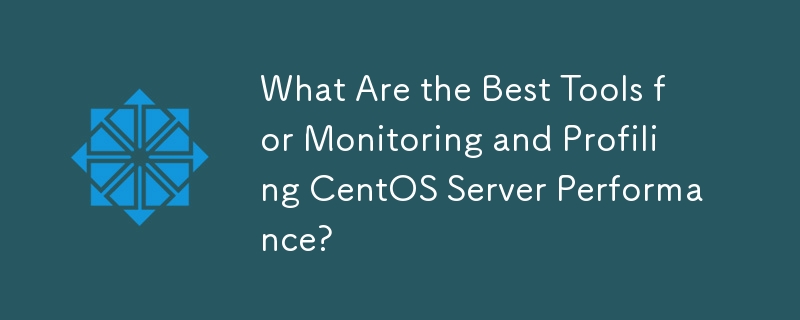
Was sind die besten Tools zur Überwachung und Profilierung von CentOS -Serverleistung?
Es stehen verschiedene hervorragende Tools zur Überwachung und Profilierung von CentOS -Serverleistung zur Verfügung, die auf unterschiedliche Bedürfnisse und Fachkenntnisse gerecht werden. Die beste Wahl hängt von Ihren spezifischen Anforderungen ab, einschließlich der Skala Ihrer Serverinfrastruktur, Ihres Budgets und Ihrer Vertrautheit mit verschiedenen Überwachungsmethoden. Hier sind einige Top -Konkurrenten:
-
topundhtop: Dies sind grundlegende Befehlszeilen-Tools, die in CentOS integriert sind.topzeigt Echtzeit-Systemprozesse an, währendhtopeine interaktivere und benutzerfreundlichere Oberfläche bietet. Sie sind von unschätzbarem Wert für schnelle Überprüfungen von CPU-, Speicher- und Scheiben -E/A -Nutzung. Sie sind hervorragend für erste Untersuchungen und für sofortige Leistungsprobleme. -
iostat: Dieses Befehlszeilen-Dienstprogramm enthält detaillierte Informationen zu E/A-Statistiken von Block Device und potenzielle Engpässe in der Lesen/Schreibvorgänge. Es ist entscheidend für die Identifizierung der Leistung langsamer Datenträger. -
vmstat: Dieser Befehl zeigt die Statistiken der virtuellen Speicher, einschließlich der Tauschaktivität, die den Speicherdruck anzeigen kann. Ein hoher Tauschverbrauch weist häufig auf unzureichende RAM hin. -
netstatundss: Diese Tools zeigen die Statistiken der Netzwerkverbindungen an.netstatist älter, aber weit verbreitet, währendsseine neuere und effizientere Alternative ist. Sie helfen dabei, Netzwerk -Engpässe oder ungewöhnlich hoher Netzwerkverkehr zu identifizieren. -
nmon: Dieses leistungsstarke Tool bietet umfassende Systemüberwachung, Erfassungsdaten zu CPU, Speicher, Festplatten -E/A, Netzwerk und mehr. Es bietet verschiedene Ausgabeformate, einschließlich Text und grafische Berichte. Es ist eine gute Wahl für eingehende Analysen und historische Datenerfassung. - Zabbix, Nagios, Prometheus, Grafana: Dies sind robuste, voll ausgestattete Überwachungssysteme, die für größere Infrastrukturen geeignet sind. Sie ermöglichen eine zentralisierte Überwachung mehrerer Server, automatisierter Warnungen und anspruchsvoller Berichterstattung. Sie erfordern mehr Setup und Konfiguration als die Befehlszeilen-Tools, bieten jedoch erhebliche Vorteile für Skalierbarkeit und Verwaltung.
Wie kann ich effektiv Leistungs Engpässe auf meinem CentOS -Server identifizieren?
Das Identifizieren von Leistungs Engpässen erfordert einen systematischen Ansatz, der Überwachungstools mit sorgfältiger Analyse kombiniert. Hier ist ein Schritt-für-Schritt-Prozess:
- Legen Sie eine Basis ein: Stellen Sie vor der Untersuchung von Leistungsproblemen eine Basis für die normale Leistung Ihres Servers fest. Überwachen Sie die wichtigsten Metriken (im nächsten Abschnitt diskutiert) in Zeiten des normalen Betriebs, um die typische Ressourcenauslastung zu verstehen.
- Verwenden Sie Überwachungstools: Verwenden Sie die oben genannten Tools (z. B.
top,iostat,vmstat,nmon), um Leistungsdaten in Zeiten verdächtiger Verlangsamungen oder hoher Ressourcenverbrauch zu sammeln. Konzentrieren Sie sich auf spezifische Metriken, die für das beobachtete Problem relevant sind (z. B. hohe CPU -Nutzung, langsame Festplatten -E/A, hohe Netzwerklatenz). -
Metriken analysieren: Untersuchen Sie die gesammelten Daten, um den Engpass zu bestimmen. Suchen Sie in bestimmten Bereichen nach einer durchweg hohen Ressourcennutzung:
- Hohe CPU -Verwendung: Identifizieren Sie, welche Prozesse die meiste CPU verbrauchen. Verwenden Sie Tools wie
top, um die Täterprozesse zu finden und ihre Ressourcenanforderungen zu untersuchen. - Hoher Speicherverwendung: Überprüfen Sie auf Speicherlecks oder Prozesse, die übermäßigen Speicher verbrauchen. Tools wie
topundvmstatkönnen bei der Identifizierung von Speicherintensivprozessen und potenziellen Tauschproblemen helfen. - Langsamer Festplatten -E/O:
iostatenthüllt langsame Datenträger-/Schreibgeschwindigkeiten. Dies kann darauf hinweisen, dass eine schnellere Speicherung, Festplattenoptimierung (Defragmentierung) oder eine verbesserte Datenbankindexierung erforderlich ist. - Hoher Netzwerkverkehr:
netstatoderssidentifizieren Netzwerkverbindungen, die erhebliche Bandbreite verbrauchen. Dies kann auf Netzwerküberlastungen, eine fehlerhafte Netzwerkschnittstelle oder Anwendungen zurückzuführen sein, die übermäßigen Netzwerkverkehr generieren.
- Hohe CPU -Verwendung: Identifizieren Sie, welche Prozesse die meiste CPU verbrauchen. Verwenden Sie Tools wie
- Isolieren Sie das Problem: Sobald Sie einen potenziellen Engpass identifiziert haben, versuchen Sie, das Problem zu isolieren, indem Sie die Ladung verdächtiger Prozesse oder Dienste vorübergehend deaktivieren oder reduzieren. Beachten Sie die Auswirkungen auf die Gesamtleimerleistung.
- Systemprotokolle: Systemprotokolle (z.
/var/log/messages) auf Fehlermeldungen oder Warnungen, die die Ursache des Leistungsproblems anzeigen können.
Welche Metriken sollte ich bei der Überwachung der CentOS -Serverleistung Prioritäten setzen?
Die Priorisierung wichtiger Metriken sorgt für die kritischsten Aspekte der Gesundheit Ihres Servers. Hier sind einige wesentliche Metriken zu überwachen:
- CPU -Nutzung: Prozentsatz der CPU -Zeit, die durch Prozesse verwendet wird. Eine anhaltende hohe CPU -Nutzung (nahe 100%) zeigt einen potenziellen Engpass an.
- Speicherverbrauch: Menge an verwendeten und verfügbaren RAM. Eine hohe Speicherverwendung, insbesondere wenn sie von einem signifikanten Austausch begleitet wird, zeigt einen unzureichenden RAM an.
- Festplatten -E/O: Lesen und Schreiben Sie Geschwindigkeiten, Länge der Festplattenwarteschlange und E/A -Wartezeit. Langsamer Festplatten -E/A ist ein häufiger Leistungs Engpass.
- Netzwerkverkehr: Eingehende und ausgehende Netzwerkbandbreitennutzung, Paketverlust und Latenz. Ein hoher Netzwerkverkehr oder eine Latenz von Netzwerken kann auf Probleme mit der Netzwerküberlastung oder Konnektivität hinweisen.
- Swap -Nutzung: Die Datenmenge, die zwischen RAM und die Festplatte getauscht werden. Ein hoher Swap -Gebrauch weist auf einen Mangel an RAM hin und kann das System erheblich verlangsamen.
- Verarbeitung von CPU und Speicherverbrauch: Überwachen Sie den Ressourcenverbrauch einzelner Prozesse, um ressourcenintensive Anwendungen zu identifizieren.
- Systemlastdurchschnitt: Ein Maß für die durchschnittliche Anzahl von Prozessen, die aktiv ausgeführt werden oder auf Ressourcen warten. Ein durchweg hoher Lastdurchschnitt zeigt eine potenzielle Überladung an.
Welche Tools bieten die beste Visualisierung und Berichterstattung für CentOS -Server -Leistungsdaten?
Mehrere Tools sind sich über die Visualisierung und Berichterstattung über CentOS -Serverleistungspflicht und bieten unterschiedliche Stärken an:
- Grafana: Dieses Open-Source-Dashboard- und Visualisierungstool ist sehr beliebt, um anpassbare Dashboards zu erstellen, die Metriken aus verschiedenen Quellen, einschließlich Prometheus, Graphit und anderen, anzeigen. Es bietet hervorragende Visualisierungsoptionen, einschließlich Diagramme, Grafiken und Tabellen.
- Kibana: Kibana ist Teil des Elasticsearch-Stacks und bietet leistungsstarke Visualisierungs- und Analysefunktionen für Protokolldaten und andere Zeitreihendaten. Es ist besonders gut geeignet, um komplexe Leistungsdaten zu visualisieren und Trends zu identifizieren.
- ZABBIX: Während in erster Linie ein Überwachungssystem, bietet Zabbix auch integrierte Berichterungs- und Visualisierungsfunktionen, sodass Sie angepasste Berichte und Dashboards erstellen können.
- Nagios: Ähnlich wie Zabbix bietet Nagios Berichtsfunktionen, obwohl seine Visualisierungsmerkmale weniger raffiniert sind als Grafana oder Kibana.
- NMON Analyzer: Während
nmonselbst Berichte erstellt, bieten dedizierte Analysatoren fortgeschrittenere Visualisierungs- und Berichtsfunktionen, wodurch es einfacher ist, die Daten zu interpretieren.
Die beste Wahl hängt von Ihrer Präferenz und der vorhandenen Infrastruktur ab. Für einfache Visualisierungen kann nmon Ausgang ausreichen. Für komplexere Dashboards und Berichterstattung sind Grafana oder Kibana hervorragende Optionen. Wenn Sie bereits ein Überwachungssystem wie Zabbix oder Nagios verwenden, sind die integrierten Berichtsfunktionen möglicherweise ausreichend.
Das obige ist der detaillierte Inhalt vonWas sind die besten Tools zur Überwachung und Profilierung von CentOS -Serverleistung?. Für weitere Informationen folgen Sie bitte anderen verwandten Artikeln auf der PHP chinesischen Website!

Heiße KI -Werkzeuge

Undresser.AI Undress
KI-gestützte App zum Erstellen realistischer Aktfotos

AI Clothes Remover
Online-KI-Tool zum Entfernen von Kleidung aus Fotos.

Undress AI Tool
Ausziehbilder kostenlos

Clothoff.io
KI-Kleiderentferner

Video Face Swap
Tauschen Sie Gesichter in jedem Video mühelos mit unserem völlig kostenlosen KI-Gesichtstausch-Tool aus!

Heißer Artikel

Heiße Werkzeuge

Notepad++7.3.1
Einfach zu bedienender und kostenloser Code-Editor

SublimeText3 chinesische Version
Chinesische Version, sehr einfach zu bedienen

Senden Sie Studio 13.0.1
Leistungsstarke integrierte PHP-Entwicklungsumgebung

Dreamweaver CS6
Visuelle Webentwicklungstools

SublimeText3 Mac-Version
Codebearbeitungssoftware auf Gottesniveau (SublimeText3)

Heiße Themen
 1672
1672
 14
14
 1428
1428
 52
52
 1332
1332
 25
25
 1276
1276
 29
29
 1256
1256
 24
24
 Was sind die Backup -Methoden für Gitlab auf CentOS?
Apr 14, 2025 pm 05:33 PM
Was sind die Backup -Methoden für Gitlab auf CentOS?
Apr 14, 2025 pm 05:33 PM
Backup- und Wiederherstellungsrichtlinie von GitLab im Rahmen von CentOS -System Um die Datensicherheit und Wiederherstellung der Daten zu gewährleisten, bietet GitLab on CentOS eine Vielzahl von Sicherungsmethoden. In diesem Artikel werden mehrere gängige Sicherungsmethoden, Konfigurationsparameter und Wiederherstellungsprozesse im Detail eingeführt, um eine vollständige GitLab -Sicherungs- und Wiederherstellungsstrategie aufzubauen. 1. Manuell Backup Verwenden Sie den GitLab-RakegitLab: Backup: Befehl erstellen, um die manuelle Sicherung auszuführen. Dieser Befehl unterstützt wichtige Informationen wie GitLab Repository, Datenbank, Benutzer, Benutzergruppen, Schlüssel und Berechtigungen. Die Standardsicherungsdatei wird im Verzeichnis/var/opt/gitlab/backups gespeichert. Sie können /etc /gitlab ändern
 Was sind die Methoden zur Abstimmung der Leistung von Zookeeper auf CentOS
Apr 14, 2025 pm 03:18 PM
Was sind die Methoden zur Abstimmung der Leistung von Zookeeper auf CentOS
Apr 14, 2025 pm 03:18 PM
Die Zookeper -Leistungsstimmung auf CentOS kann von mehreren Aspekten beginnen, einschließlich Hardwarekonfiguration, Betriebssystemoptimierung, Konfigurationsparameteranpassung, Überwachung und Wartung usw. Hier finden Sie einige spezifische Tuning -Methoden: SSD wird für die Hardwarekonfiguration: Da die Daten von Zookeeper an Disk geschrieben werden, wird empfohlen, SSD zu verbessern, um die I/O -Leistung zu verbessern. Genug Memory: Zookeeper genügend Speicherressourcen zuweisen, um häufige Lesen und Schreiben von häufigen Festplatten zu vermeiden. Multi-Core-CPU: Verwenden Sie Multi-Core-CPU, um sicherzustellen, dass Zookeeper es parallel verarbeiten kann.
 CentOS Shutdown -Befehlszeile
Apr 14, 2025 pm 09:12 PM
CentOS Shutdown -Befehlszeile
Apr 14, 2025 pm 09:12 PM
Der Befehl centOS stilldown wird heruntergefahren und die Syntax wird von [Optionen] ausgeführt [Informationen]. Zu den Optionen gehören: -h das System sofort stoppen; -P schalten Sie die Leistung nach dem Herunterfahren aus; -r neu starten; -t Wartezeit. Zeiten können als unmittelbar (jetzt), Minuten (Minuten) oder als bestimmte Zeit (HH: MM) angegeben werden. Hinzugefügten Informationen können in Systemmeldungen angezeigt werden.
 So konfigurieren Sie die Ausführungszeit der Lua -Skript in CentOS Redis
Apr 14, 2025 pm 02:12 PM
So konfigurieren Sie die Ausführungszeit der Lua -Skript in CentOS Redis
Apr 14, 2025 pm 02:12 PM
Auf CentOS -Systemen können Sie die Ausführungszeit von LuA -Skripten einschränken, indem Sie Redis -Konfigurationsdateien ändern oder Befehle mit Redis verwenden, um zu verhindern, dass bösartige Skripte zu viele Ressourcen konsumieren. Methode 1: Ändern Sie die Redis -Konfigurationsdatei und suchen Sie die Redis -Konfigurationsdatei: Die Redis -Konfigurationsdatei befindet sich normalerweise in /etc/redis/redis.conf. Konfigurationsdatei bearbeiten: Öffnen Sie die Konfigurationsdatei mit einem Texteditor (z. B. VI oder Nano): Sudovi/etc/redis/redis.conf Setzen Sie die LUA -Skriptausführungszeit.
 Unterschied zwischen CentOS und Ubuntu
Apr 14, 2025 pm 09:09 PM
Unterschied zwischen CentOS und Ubuntu
Apr 14, 2025 pm 09:09 PM
Die wichtigsten Unterschiede zwischen CentOS und Ubuntu sind: Ursprung (CentOS stammt von Red Hat, für Unternehmen; Ubuntu stammt aus Debian, für Einzelpersonen), Packungsmanagement (CentOS verwendet yum, konzentriert sich auf Stabilität; Ubuntu verwendet apt, für hohe Aktualisierungsfrequenz), Support Cycle (Centos) (CENTOS bieten 10 Jahre. Tutorials und Dokumente), Verwendungen (CentOS ist auf Server voreingenommen, Ubuntu ist für Server und Desktops geeignet). Weitere Unterschiede sind die Einfachheit der Installation (CentOS ist dünn)
 CentOS Minio -Installationsberechtigungen Probleme
Apr 14, 2025 pm 02:00 PM
CentOS Minio -Installationsberechtigungen Probleme
Apr 14, 2025 pm 02:00 PM
Berechtigungen Probleme und Lösungen für die Miniominstallation im Rahmen des CentOS -Systems Bei der Bereitstellung von Minio in CentOS -Umgebung sind Erlaubnisprobleme häufige Probleme. In diesem Artikel werden mehrere allgemeine Berechtigungsprobleme und ihre Lösungen eingeführt, damit Sie die Installation und Konfiguration von Minio reibungslos abschließen können. Ändern Sie das Standardkonto und Kennwort: Sie können den Standard -Benutzernamen und das Standardkennwort ändern, indem Sie die Umgebungsvariablen minio_root_user und minio_root_password einstellen. Nach der Änderung wird der Neustart des Minio -Dienstes wirksam. Konfigurieren von Bucket Access -Berechtigungen: Das Einstellen des Bucket in die Öffentlichkeit führt dazu, dass das Verzeichnis durchquert wird, was ein Sicherheitsrisiko darstellt. Es wird empfohlen, die Richtlinien des Bucket -Zugriffs anzupassen. Sie können Minio verwenden
 So optimieren Sie die CentOS -HDFS -Konfiguration
Apr 14, 2025 pm 07:15 PM
So optimieren Sie die CentOS -HDFS -Konfiguration
Apr 14, 2025 pm 07:15 PM
Verbesserung der HDFS -Leistung bei CentOS: Ein umfassender Optimierungshandbuch zur Optimierung von HDFs (Hadoop Distributed Dateisystem) auf CentOS erfordert eine umfassende Berücksichtigung der Hardware-, Systemkonfigurations- und Netzwerkeinstellungen. Dieser Artikel enthält eine Reihe von Optimierungsstrategien, mit denen Sie die HDFS -Leistung verbessern können. 1. Hardware -Upgrade und Auswahlressourcenerweiterung: Erhöhen Sie die CPU-, Speicher- und Speicherkapazität des Servers so weit wie möglich. Hochleistungs-Hardware: Übernimmt Hochleistungs-Netzwerkkarten und -Schalter, um den Netzwerkdurchsatz zu verbessern. 2. Systemkonfiguration Fine-Tuning-Kernel-Parameteranpassung: Modify /etc/sysctl.conf Datei, um die Kernelparameter wie TCP-Verbindungsnummer, Dateihandelsnummer und Speicherverwaltung zu optimieren. Passen Sie beispielsweise den TCP -Verbindungsstatus und die Puffergröße an
 CentOS -Konfiguration IP -Adresse
Apr 14, 2025 pm 09:06 PM
CentOS -Konfiguration IP -Adresse
Apr 14, 2025 pm 09:06 PM
Steps to configure IP address in CentOS: View the current network configuration: ip addr Edit the network configuration file: sudo vi /etc/sysconfig/network-scripts/ifcfg-eth0 Change IP address: Edit IPADDR= Line changes the subnet mask and gateway (optional): Edit NETMASK= and GATEWAY= Lines Restart the network service: sudo systemctl restart network verification IP address: ip addr



